GarageBand– Benutzerhandbuch
- Willkommen
-
- Was ist GarageBand?
- Widerrufen und Wiederholen von Bearbeitungen in GarageBand
- Laden weiterer Sounds und Loops
- Anfordern von Unterstützung
-
- Einführung in Song-Arrangements
- Positionieren von Objekten mithilfe des Lineals
- Positionieren von Objekten mithilfe von Hilfslinien
- Ausrichten von Objekten am Raster
-
- Was sind Regionen?
- Auswählen von Regionen
- Ausschneiden, Kopieren und Einsetzen von Regionen
- Bewegen von Regionen
- Wiedergabe von Regionen als Endlosschleife (Loop-Funktion)
- Ändern der Größe von Regionen
- Teilen von Regionen
- Zusammenführen von Regionen
- Erstellen von Regionen
- Umbenennen von Region
- Löschen von Regionen
-
- Einführung in den Editor
-
- Einführung in den Audio-Editor
- Bearbeiten von Audioregionen im Audio-Editor
- Quantisieren des Zeitverhaltens von Audioregionen
- Transponieren von Audioregionen
- Korrigieren der Tonhöhe von Audioregionen
- Bearbeiten des Timings von Noten und Beats
- Rückwärtswiedergabe von Audioregionen
- Zurücksetzen und Verschieben von Flex-Markern
-
- Einführung in den Pianorolleneditor
- Hinzufügen von Noten im Pianorolleneditor
- Bearbeiten von Noten im Pianorolleneditor
- Quantisieren des Noten-Timings im Pianorolleneditor
- Transponieren von Regionen im Pianorolleneditor
- Umbenennen von MIDI-Regionen im Pianorolleneditor
- Verwenden von Automation im Pianorolleneditor
-
- Smart Controls – Übersicht
- Smart Controls
- Verwenden des Transform-Pads
- Verwenden des Arpeggiators
- Hinzufügen und Bearbeiten von Audioeffekt-Plug-ins
- Verwenden von Effekten in der Master-Spur
- Verwenden von Audio Units-Plug-ins
- Verwenden des EQ-Effekts
- Vergleichen einer bearbeiteten Smart Control mit den gesicherten Einstellungen
-
- Abspielen einer Übung
- Auswählen der Eingabequelle für deine Gitarre
- Anpassen des Übungsfensters
- Prüfen, wie gut du eine Übung gespielt hast
- Verfolgen deines Fortschritts im Zeitverlauf
- Langsameres Abspielen einer Übung
- Ändern der Mischung einer Übung
- Anzeigen einer Notationsseite im Vollbildmodus
- Anzeigen der Glossarthemen
- Üben von Gitarrenakkorden
- Stimmen deiner Gitarre in einer Übung
- Öffnen von Übungen im GarageBand-Fenster
- Laden zusätzlicher „Instrument lernen“-Übungen
- Der Ladevorgang deiner Übung wird nicht beendet
-
- Einführung in das Teilen von Projekten
- Teilen von Songs über die App „Musik“
- Verwenden von iCloud für Projekte
- Verwenden von AirDrop zum Teilen von Songs
- Verwenden von MailDrop zum Teilen von Songs
- Teilen von Songs für SoundCloud
- Verwenden von iCloud zum Teilen eines Projekts mit einem iOS-Gerät
- Exportieren von Songs auf die Festplatte
- Brennen eines Songs auf CD
-
-
- Einführung in die Einstellungen
- Festlegen der Einstellungen im Bereich „Allgemein“
- Festlegen der Einstellungen im Bereich „Audio/MIDI“
- Festlegen der Einstellungen im Bereich „Metronom“
- Festlegen der Einstellungen im Bereich „Loops“
- Festlegen der Einstellungen im Bereich „Meine Info“
- Festlegen der Einstellungen im Bereich „Erweitert“
- Force Touch-Trackpadgesten
-
- Touch Bar – Tastaturkurzbefehle
- Glossar

Hinzufügen und Bearbeiten von Tempopunkten in GarageBand auf dem Mac
In der Tempospur werden Tempoänderungen durch Tempopunkte angezeigt. Du erstellst Tempoänderungen durch das Hinzufügen von Tempopunkten und bearbeitest dann ihre Werte. Du kannst Tempopunkte bewegen und kopieren, Tempokurven erzeugen und Tempopunkte mit anderen Methoden bearbeiten.
Tempopunkt hinzufügen
Doppelklicke in GarageBand auf dem Mac auf die gewünschte Zeitposition.
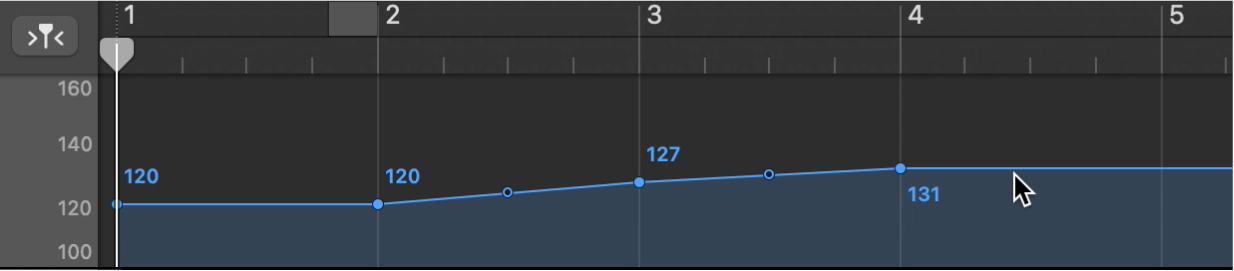
Tempo durch Eingabe eines numerischen Werts festlegen: Halte die Tastenkombination „ctrl-Wahl-Befehl“ gedrückt und klicke auf die gewünschte Zeitposition. Gib dann den bpm-Wert in das angezeigte Feld ein und drücke den Zeilenschalter.
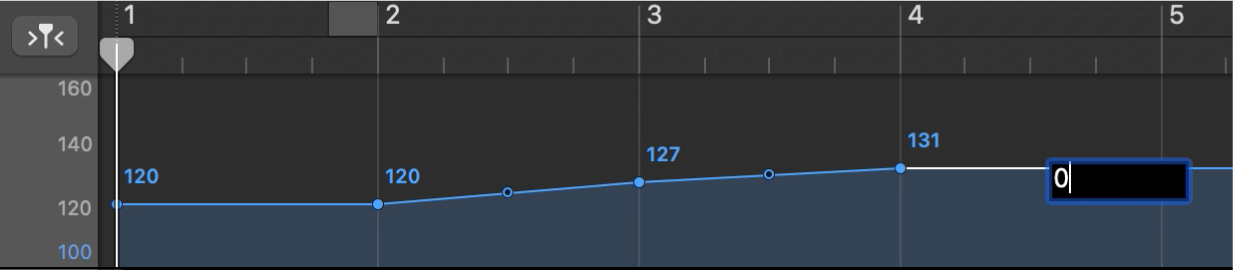
Wert eines Tempopunkts ändern
Bewege in GarageBand auf dem Mac den Tempopunkt nach oben oder unten. Ein Info-Text zeigt den Tempowert an.
Du kannst auch die Linie bewegen, die zwei Tempopunkte miteinander verbindet, und dadurch die Werte beider Tempopunkte ändern.
Hinweis: Um unbeabsichtigte Wechsel zu vermeiden, können Tempopunkte nur entweder eine vertikale oder horizontale Bewegung ausführen. Du kannst entweder den Wert eines Tempowechsel-Events oder die Position eines Tempowechsel-Events ändern, jedoch nicht beides gleichzeitig.
Tempokurve zwischen zwei Tempopunkten erstellen
Wähle in GarageBand auf dem Mac die beiden Tempopunkte aus.
Klicke auf die kleine Spitze am rechten Winkel (Ecke) der Tempokurve, halte die Maustaste gedrückt und bewege die Spitze über oder unter den zweiten Tempopunkt.
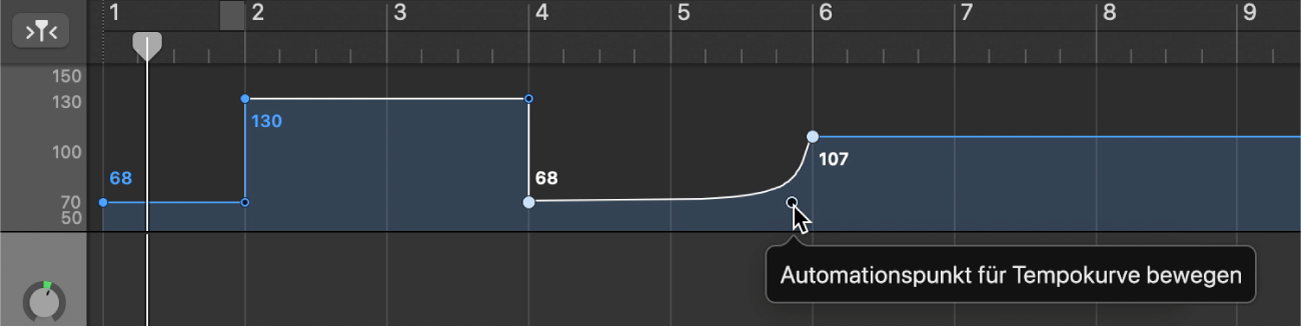
Es wird eine Kurve bzw. diagonale Linie angezeigt, die zum Ändern ihrer Form horizontal oder vertikal bewegt werden kann. Neben dem Zeiger wird ein Info-Text zum Bewegen der Tempokurve angezeigt.
Tempopunkt löschen
Führe in GarageBand auf dem Mac einen der folgenden Schritte aus:
Wähle den Tempopunkt entweder durch Klicken auf den Tempopunkt oder auf die Linie rechts davon aus und wähle anschließend „Bearbeiten“ > „Löschen“ (oder drücke die Rückschritttaste).
Doppelklicke auf den Tempopunkt.